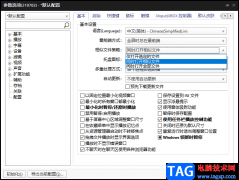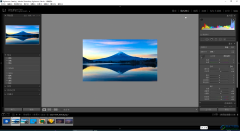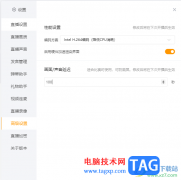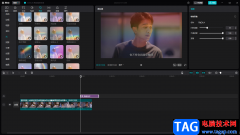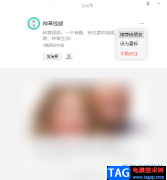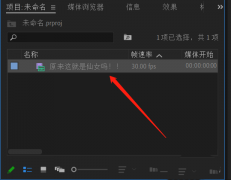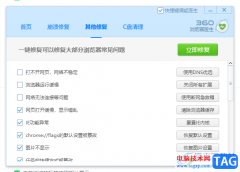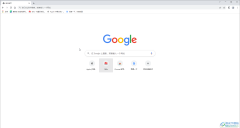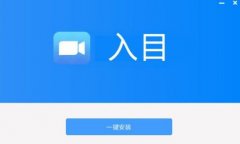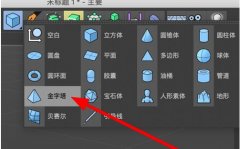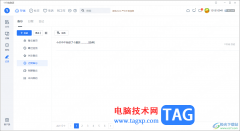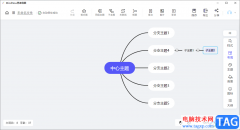钉钉可以进行设置很多有趣的内容,比如当你在电脑中登录钉钉的时候,想要进行设置自己的一个工作状态,那么同样可以进行自定义添加工作状态进行设置,在电脑版钉钉中提供了多种状态内容,也可以自己自定义添加,而添加工作状态只需要在钉钉头像的窗口中点击添加状态即可,我们可以任意的添加自己需要的状态,添加的状态是可以自动生成一个表情包展示的,下方是关于如何使用电脑版钉钉添加工作状态的具体操作方法,如果你需要的情况下可以看看方法教程,希望对大家有所帮助。
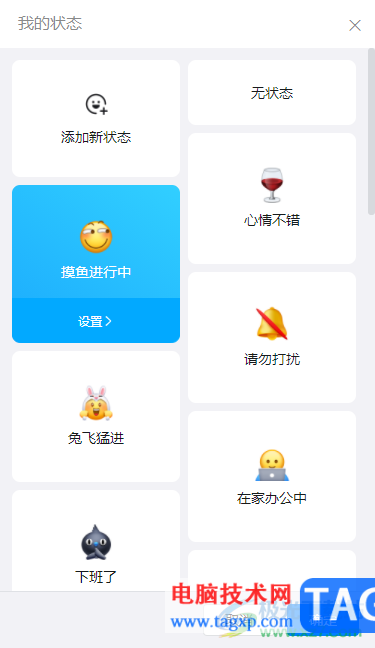
方法步骤
1.直接登录电脑版的钉钉,在打开的页面中,直接将鼠标移动到左上角的头像图标的位置点击一下。
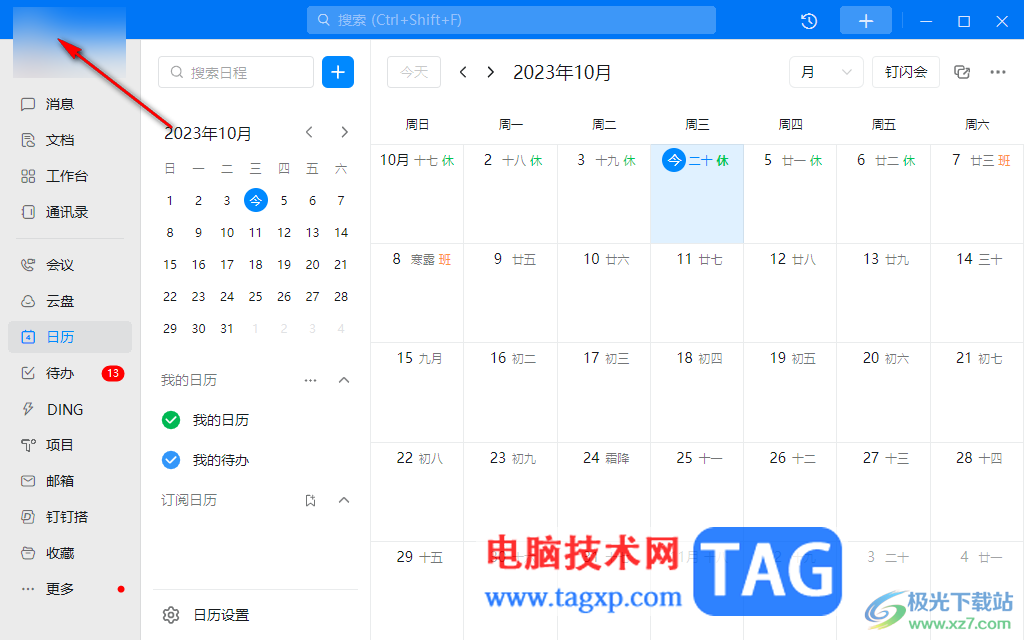
2.在打开的下拉窗口中,你可以点击【添加新状态】选项进入到状态添加的页面中。
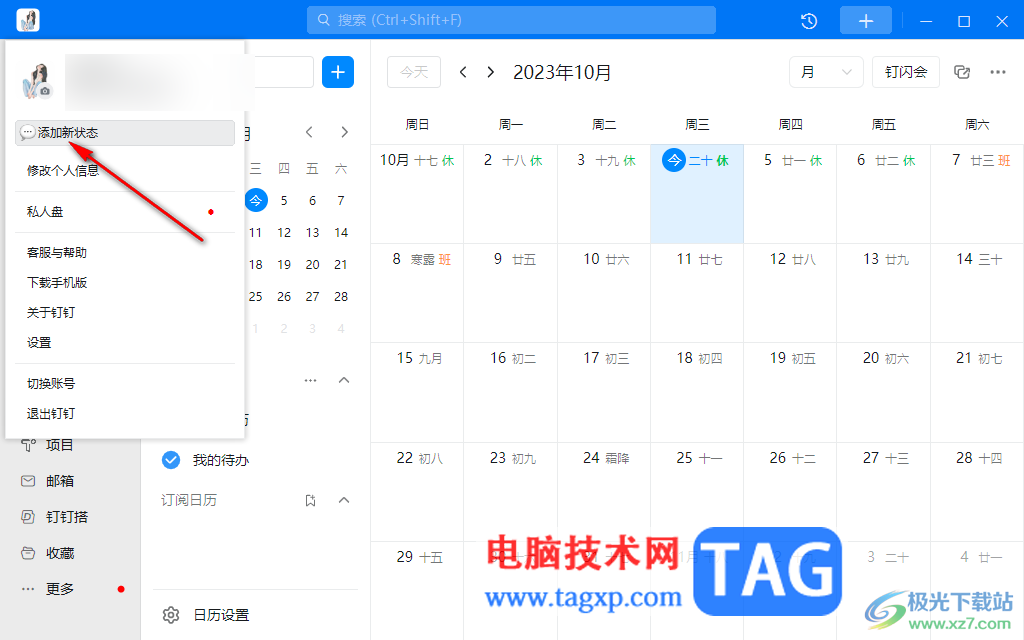
3.在页面上打开的设置状态窗口中,可以选择自己需要的一个工作状态进行添加,或者是点击【添加新状态】选项进入。
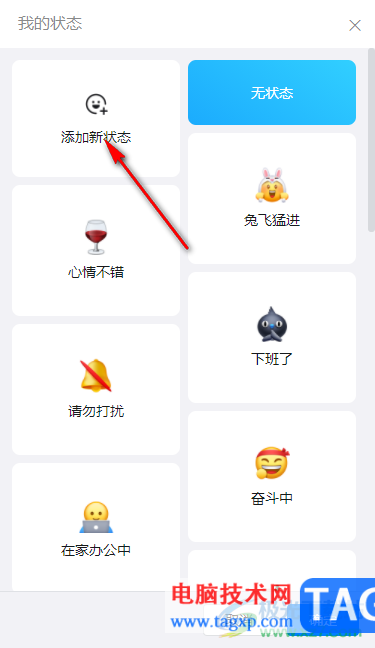
4.进入到自定义状态的页面中之后,我们直接在编辑框中输入自己需要添加的状态内容,然后点击右下角的确定按钮。
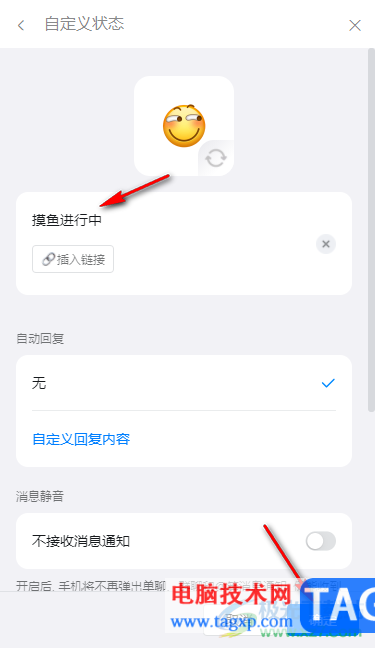
5.完成状态的设置之后,返回到我的状态页面中,将右下角的确定按钮进行点击即可保存当前设置的状态。
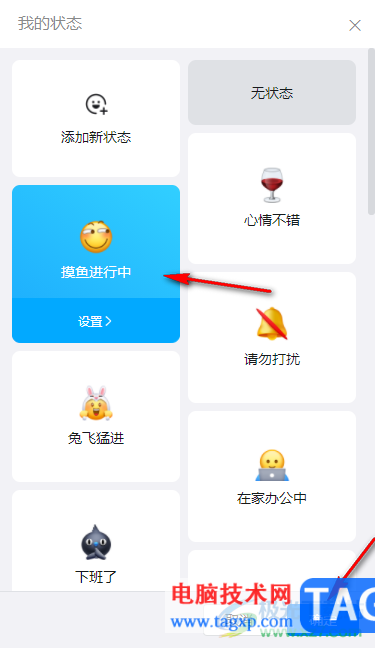
以上就是关于如何使用电脑版钉钉自定义设置工作状态的具体操作方法,当你在使用钉钉的时候,想要进行设置自己的一个工作状态,那么就可以进入到添加状态的页面中进行设置即可,提供的工作状态比较丰富,或者自定义添加新的工作状态也是可以的,感兴趣的话可以操作试试。